Pages

Фігури та текстові поля можна заповнити суцільним кольором, градієнтом (два чи більше кольорів, які поступово переходять один в одного) або зображенням.
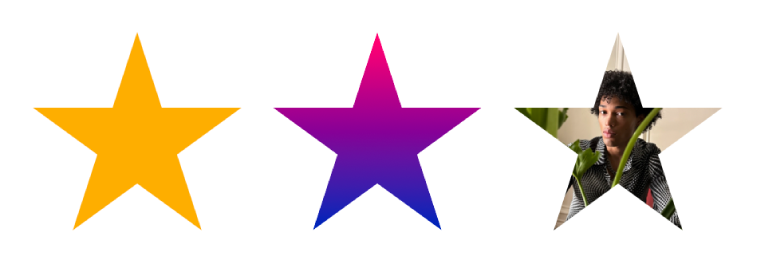
До варіантів заповнення кольором належать усталені кольори, які обираються відповідно до поточного шаблону. Ви також можете створити власне заповнення кольором, скориставшись повним колірним диском та іншими засобами керування кольорами.
Торкніть фігуру або текстове поле для вибору або виберіть кілька обʼєктів.
Торкніть ![]() , торкніть «Стиль», а тоді торкніть «Заповнення».
, торкніть «Стиль», а тоді торкніть «Заповнення».
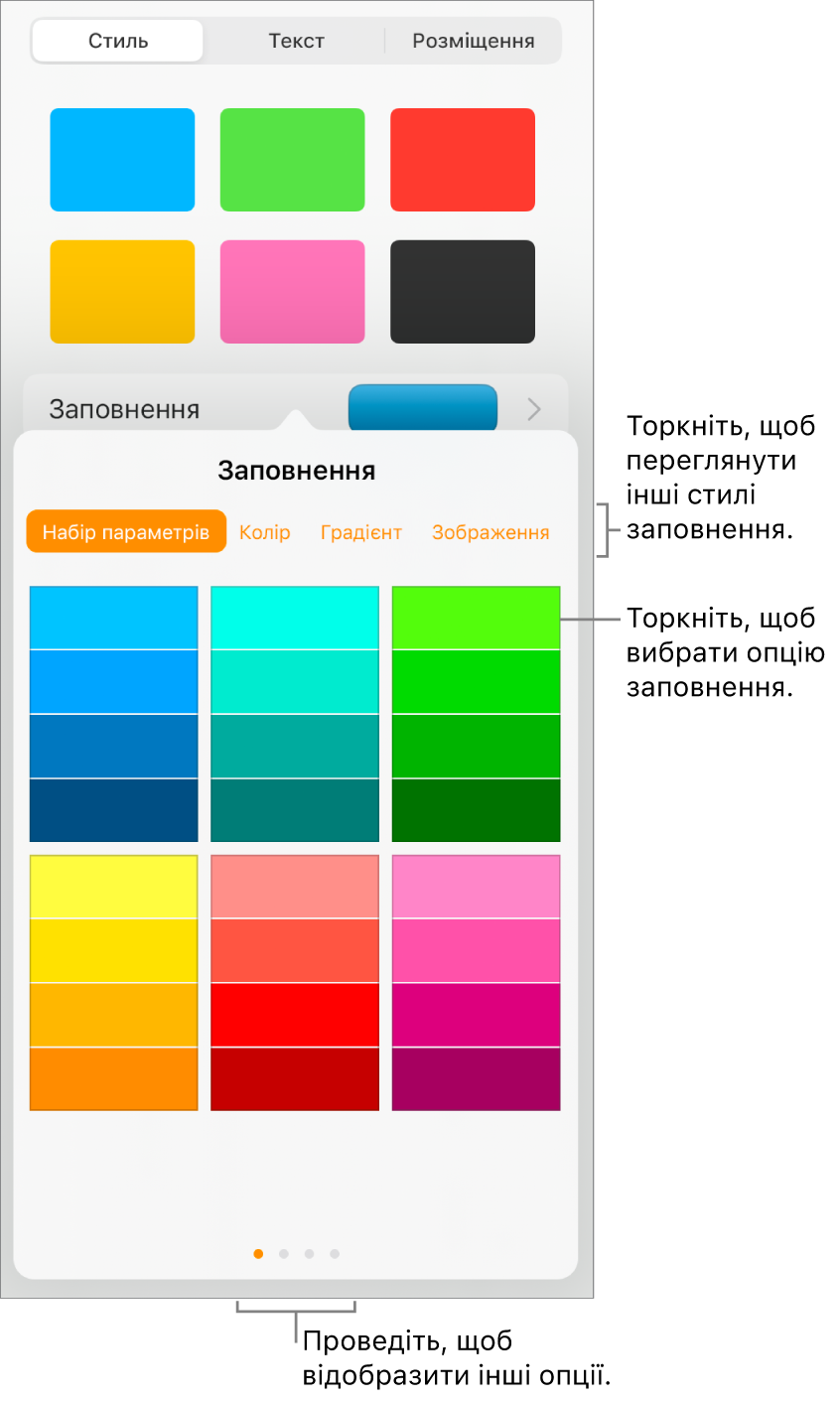
Виконайте одну з наведених нижче дій:
Усталений колір або градієнт. Торкніть «Набір параметрів», проведіть пальцем ліворуч або праворуч, щоб переглянути всі варіанти, а потім виберіть колір.
Будь-який колір. Торкніть «Колір», а тоді виберіть потрібний колір. Щоб здійснити попередній перегляд обʼєкта в різних кольорах, торкніться й утримуйте колір, а тоді протягніть його над сіткою. У кожному вікні попереднього перегляду зʼявиться мітка кольору, що допоможе відтворити точний збіг. Щоб вибрати колір, відпустіть палець.
Двоколірне градієнтне заповнення. Торкніть «Градієнт», торкніть «Початковий колір» або «Кінцевий колір», а потім торкніть колір чи проведіть пальцем ліворуч, щоб скористатися колірним диском. Щоб змінити напрямок градієнта, торкніть «Поміняти кольори місцями». Щоб змінити кут градієнта, перетягніть повзунок «Кут».
Колір з іншого місця на сторінці. Торкніть «Колір», а потім проведіть пальцем ліворуч до колірного диска. Торкніть ![]() , тоді торкніть будь-який колір за межами вибраного обʼєкта. Щоб попередньо переглянути кольори на обʼєкті, торкніть і утримуйте колір на сторінці, а потім перетягніть через інші кольори на сторінці. Щоб вибрати колір, відпустіть палець.
, тоді торкніть будь-який колір за межами вибраного обʼєкта. Щоб попередньо переглянути кольори на обʼєкті, торкніть і утримуйте колір на сторінці, а потім перетягніть через інші кольори на сторінці. Щоб вибрати колір, відпустіть палець.
Власний колір Торкніть «Колір», проведіть пальцем ліворуч до колірного диска й потягніть повзунок по колу. Щоб змінити яскравість кольору, потягніть верхній горизонтальний повзунок. Щоб змінити насиченість кольору, потягніть нижній повзунок. Щоб повернутися до попереднього кольору, торкніться кола в центрі кола кольорів (на лівій половині показано попередній колір).
Нещодавно створений власний колір або колір, вибраний з іншого місця на сторінці: торкніть «Колір», проведіть пальцем ліворуч до колірного диска й виберіть колірну комірку праворуч від ![]() .
.
Порада. Також можна перетягти палітру кольорів на фігуру чи в текстове поле з Keynote чи Numbers.
Торкніть фігуру або текстове поле для вибору або виберіть кілька обʼєктів.
Торкніть ![]() , торкніть «Стиль», а тоді торкніть «Заповнення».
, торкніть «Стиль», а тоді торкніть «Заповнення».
Торкніть «Зображення», торкніть «Змінити зображення», а потім виконайте одну з наведених нижче дій:
Торкніть фото.
Торкніть «Зробити знімок».
Торкніть «Вставити з», щоб обрати зображення з iCloud Drive.
Якщо зображення не виглядає так, як ви планували, або щоб змінити заповнення обʼєкта зображенням, виберіть одну з опцій.
Оригінальний розмір Поміщає зображення всередину обʼєкта, не змінюючи його оригінального розміру. Щоб змінити розмір зображення, пересуньте повзунок «Масштаб».
Розтягнути Змінює розмір зображення до розміру обʼєкта. Можлива зміна пропорцій зображення.
Мозаїка Повторює зображення всередині обʼєкта. Щоб змінити розмір зображення, пересуньте повзунок «Масштаб».
Масштабувати, щоб заповнити Збільшує або зменшує зображення, щоб в обʼєкті не залишилося порожніх ділянок.
Масштабувати до розмірів вікна Змінює розмір зображення до розміру обʼєкта, зберігаючи пропорції зображення.
Щоб створити зображення з відтінком, увімкніть параметр «Накладання кольорів» і торкніть «Заповнення», щоб вибрати колір відтінку.
Щоб змінити прозорість відтінку, перетягніть повзунок «Непрозорість».
Торкніть фігуру або текстове поле для вибору або виберіть кілька обʼєктів.
Торкніть ![]() , торкніть «Стиль», а тоді торкніть «Заповнення».
, торкніть «Стиль», а тоді торкніть «Заповнення».
Торкніть «Набір параметрів», проведіть пальцем ліворуч до чорно-білих варіантів і торкніть «Немає».